よくある課題
Salesforceを導入したけどうまく使えていない
Tableauを活用できる人材を増やしたい
AIを使ってSalesforce活用に関する悩みを解決したい
コラム詳細

はじめに
セラクCCCのSalesforce推進部Tableau担当のUです。棒グラフは円グラフや折れ線グラフと同様に基礎的なグラフの1つです。しかし利用シーンが幅広く、バリエーションも多いため、使いこなすのは簡単ではありません。そこで本記事では棒グラフの基礎からバリエーションごとの特徴までご紹介します。
また、Tableau活用推進の秘訣を深堀した事例もありますので参考になれば幸いです。
【Tableau活用事例解説】コンサルタントが深堀
Tableauで棒グラフを利用するシーン
棒グラフは、項目ごとに棒の長さでデータの大小を表現するグラフです。単純な情報を分かりやすく伝え、同じ尺度で項目を比較してどの程度違うのかを視覚的に伝えられます。また「時系列の変化」や「全体に対する分布」を表現する場合にも利用できます。
時系列の変化を表現する際には、強調したいポイントに合わせてグラフを使い分けると効果的です。それぞれの時点での数量を強調したいなら棒グラフ、時間的な推移を強調したいなら折れ線グラフを利用すると良いでしょう。
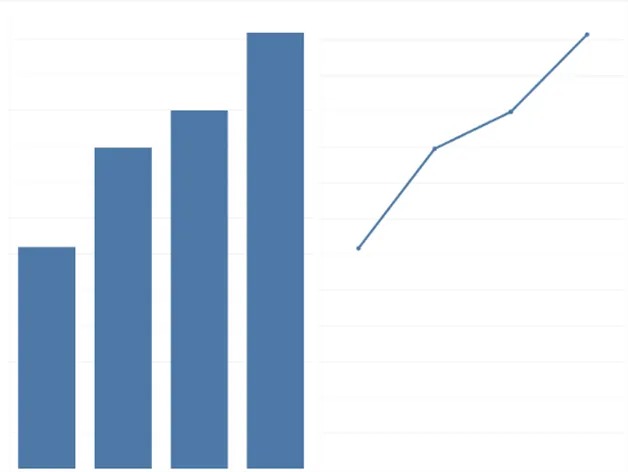
<同じ情報を棒グラフと折れ線グラフで表現する違い>
全体に対する項目の比率を表現する際には、分布を強調したいなら棒グラフ、割合を強調したいなら円グラフを選択すると良いでしょう。
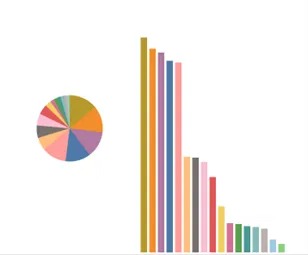
<同じデータを棒グラフと円グラフで表現する違い>
Tableauでの棒グラフ作成方法
棒グラフ作成は簡単です。左のデータペインから任意の項目を[行]と[列]にドラッグ&ドロップして、[マーク]から[棒]を選択するだけです。
![[マーク]から[棒]を選択してグラフの種類を変更](/wp-content/uploads/2023/08/03-21-03.jpg)
<[マーク]から[棒]を選択してグラフの種類を変更>
棒グラフのバリエーション
棒グラフにはさまざまなバリエーションがあります。それぞれの特徴と作成手順をご紹介しますので、理解を深めて効果的に使い分けましょう。
横棒グラフ
横棒グラフは、文字通り横方向に伸びる棒を配置したグラフです。
主に項目名の文字数が多い場合やグラフ表示スペースの横幅が限られている場合、棒が長い順に並べて順位やランキング形式を表現する際に利用されます。
棒グラフを作成した後に、ツールバーの[行と列の交換]をクリックするだけで縦棒グラフと横棒グラフを変更できます。必要に応じて、同じくツールバーから適切な並べ替えボタンをクリックしてください。
![メニューバーの[行と列の交換]をクリック](/wp-content/uploads/2023/08/03-21-04.jpg)
<メニューバーの[行と列の交換]をクリック>
積み上げ棒グラフ
積み上げ棒グラフは、棒を積み上げたように見えるグラフです。
棒ごとの大小に加えて、棒内部の項目割合を色で表現できます。
Tableauで棒グラフを作成した後に、データペインから割合表現したい項目を[マーク]の色にドラック&ドロップしてください。
![任意の割合表現したい項目を[マーク]の色にドラッグ](/wp-content/uploads/2023/08/03-21-05.jpg)
<任意の割合表現したい項目を[マーク]の色にドラッグ>
100%積み上げ棒グラフ
100%積み上げ棒グラフは、棒全体を100%として項目の比率を強調する積み上げ棒グラフです。
棒ごとに各要素の割合を表現できるため、横軸に時間を取ることで割合の時間的な推移を強調できます。一方で縦軸が割合のためにどの棒も同じ大きさになり、棒の長さでデータの大小を表現できない点には注意が必要です。
完成した積み上げ棒グラフを使い、表現方法を量から割合に変更して作成できます。
まず[行]の項目に関して、縦軸の値を量から割合に変更するために[簡易表計算]から[合計に対する割合]を選びます。次にそれぞれの棒内部の割合を表現するために、[次を使用して計算]から[表(下)]を選択して作成完了です。
![縦軸の値を[合計に対する割合]に変更](/wp-content/uploads/2023/08/03-21-06.jpg)
<縦軸の値を[合計に対する割合]に変更>
![列内での割合を出す必要があるため、[表(下)]を選択](/wp-content/uploads/2023/08/03-21-07.jpg)
<列内での割合を出す必要があるため、[表(下)]を選択>
並行棒グラフ
並行棒グラフは複数の項目を比較する際によく用いられるグラフです。
比較項目を増やすと棒の数も増え、閲覧者の視点移動距離も長くなります。結果としてグラフから情報を読み取る時間も増えてしまうため、比較したい項目が多い場合には、積み上げ棒グラフや100%積み上げグラフを使いましょう。
並行棒グラフの作成手順は少し複雑です。
「AごとにBとC(とD…など複数の項目)を比較する」ために、[列]にAを移動させた後に、[列]にメジャーネーム、[行]にメジャーバリューを移動させます。一時的にすべてのメジャーバリューについて表示される状態になるため、不要な項目をドロップアウトして「BとC(とD…など複数の必要な項目)」だけ残します。
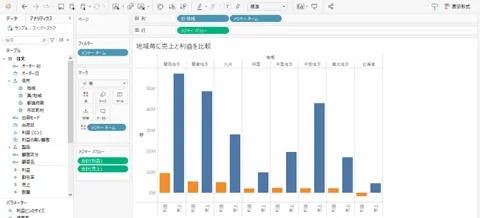
<「地域(A)ごとに売上(B)と利益(C)を比較する」並行棒グラフの例>
Bar in Barグラフ
Bar in Barグラフは棒グラフの上に、より幅の狭い棒グラフを重ねたグラフです。
項目が2つで大小が逆転しないデータを表現する場合に便利です。
項目の比較には、積み上げ棒グラフや平行棒グラフなど先にご紹介したグラフも利用できるため、迷った場合は利用するグラフを変更して、どのグラフが注目してもらいたいポイントを強調できているか比較してみましょう。
Tableauでグラフを重ねる詳しい手順については、こちらの記事「さまざまなグラフに応用できる!Tableauで複数のグラフを重ねる方法」で詳しく紹介しているため、興味をお持ちの方はご一読ください。
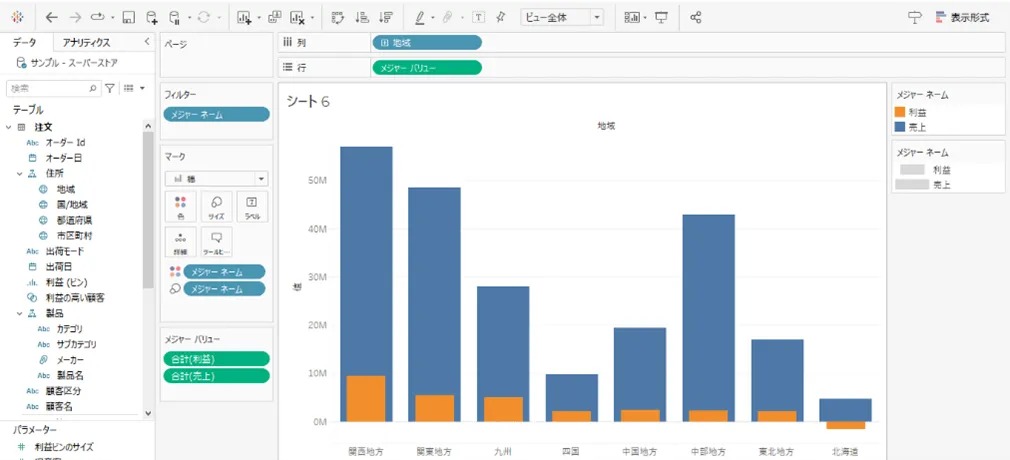
<地域ごとに売上と利益を比較するBar in Bar グラフ>
まとめ
棒グラフは単純な項目の比較だけでなく、時系列の変化や全体に対する分布にも利用できます。またバリエーションも豊富なため、使い分けることで重要なポイントを強調して閲覧者に分かりやく伝えられます。しかし、豊富なバリエーションを適切に使い分けるためには体系的な知見と実践的なノウハウが必要であり、独学で習得するのは大変です。「より実務的な使い分けについて学びたい」「棒グラフ以外のグラフについても体系的に理解を深めたい」といった場合はぜひ無料相談からお問い合わせください。当社には300名(23年5月時点)超のSalesforce/Tableau専門コンサルタントやセキュリティ技術者が在籍しており、定着や活用支援サービスを行っております。
また、Tableauを導入しているものの活用が進んでいない企業さまやTableau活用の人材育成を実行したい企業さまは、ぜひTableau Data Cruise へお問い合わせください。
※Tableau Data Cruise とは
セールスフォース・ジャパンTableauと共同で企画・開発したワークショップ型の人材育成サービスです。3ヵ月でTableauの基礎知識からデータ活用の実践スキルを習得し、社内に浸透させる人材創出にコミットします。
Salesforceでお悩みなら、
まずはお気軽に
お問い合わせください
この記事の執筆者

株式会社セラクCCC
株式会社セラクCCCは、Salesforceをはじめとするクラウドシステムの定着・活用支援を担うカスタマーサクセス企業です。
Salesforce Navigator プログラムの【Managed Services】分野のExpert認定の詳細はこちら
当社は、セラク(東証スタンダード上場)のグループ会社です。
この記事の監修者
Salesforce活用コンサルタント
新卒から約5年間福祉領域の人材紹介業に従事。キャリアアドバイザー職、法人営業職を経てマーケティング部に異動。この際、Salesforceを活用したテレアポの効果的な手法探索、およびSalesforceとMAツールを連携した集客の立案に携わりカスタマーサクセスおよび、業務に効果的なCRMの在り方を更に高めたいという思いで2021年にセラクCCCに入社。
現在は社内で使用しているSalesforce保守運用業務に従事し、営業、経理、バックオフィス等各職種で必要な機能をヒアリングから実装、運用保守まで担当している。
・Salesforce認定保有資格
-Platform アドミニストレーター 上級
-Sales Cloud コンサルタント
-Service Cloud コンサルタント
-Marketing Cloud Account Engagement コンサルタント
-Platform Sharing and Visibility アーキテクト
-その他多数(Experience Cloud、Field Service、Data アーキテクト、AI アソシエイト、アプリケーションビルダーなど)
※資格の詳細はSalesforce公式資格ページをご覧ください。
※Salesforceの定着活用に関する記事監修を多数
else
Salesforceでお悩みなら、
まずはお気軽に
お問い合わせください



